
Liberar el potencial de Huawei: una guía completa para rootear

Los teléfonos inteligentes Huawei se están volviendo cada vez más populares y siguen brindando excelentes funciones a los fanáticos de Huawei. Sin embargo, no puede desinstalar ciertas aplicaciones que vienen con su teléfono como su propio navegador en lugar de usar un navegador que prefiera como Chrome. Es posible que pueda hacer una copia de seguridad de las aplicaciones y la información personal, pero no puede hacer una copia de seguridad de las aplicaciones del sistema y sus datos para transferir realmente todo a un nuevo dispositivo. Le falta poco para tener el control total sobre un dispositivo que posee. Esa es la razón principal por la que cada vez más usuarios de Huawei optan por rootear sus dispositivos Huawei.
Artículo relacionado: ¿Cómo verificar Android estado de root?
¿Qué puede hacer después de rootear dispositivos Huawei?
Rootear tus teléfonos te permite flashear ROM personalizadas, que son versiones alternativas de Android que te dan acceso "root" a todas las funciones de tu teléfono. Y lo que es más importante, permite el acceso a los datos tanto de la tarjeta de memoria interna como de la tarjeta SD externa. Esto puede ser intimidante para algunas personas, ya que aquellos que no están familiarizados con dicha tecnología pueden tener miedo de eliminar las principales funciones programadas en su dispositivo. Pero los beneficios de rootear su teléfono pueden incluir el acceso a aplicaciones increíbles y gratuitas que solo funcionan en dispositivos rooteados.
Pero hay muchos riesgos Android de enraizamiento a los que debes enfrentarte. Después de conocer estos riesgos, es necesario realizar las siguientes acciones para que los datos de su teléfono Huawei estén seguros.
Acciones que se deben realizar antes de comenzar el proceso de enraizamiento
Acción uno: Haga una copia de seguridad de su teléfono Huawei antes de rootear. Puede crear una copia de seguridad de su dispositivo Huawei utilizando una herramienta de copia de seguridad de Huawei eficiente: Coolmuster Android Assistant.
Acción dos: debe asegurarse de que su dispositivo se mantenga encendido durante el proceso, por lo que debe asegurarse de que tenga al menos un 60% de carga.
Acción tres: active la depuración USB en su teléfono Huawei. Si no sabe cómo hacerlo, puede consultar: Cómo habilitar la depuración USB en Android teléfono.
Acción cuatro: Visite el sitio oficial de Huawei y descargue los controladores adecuados para su dispositivo.
En primer lugar, debe descargar e instalar las dos aplicaciones en su dispositivo:
TWRP (https://twrp.me/) - Ayuda a Android usuarios a instalar aplicaciones y firmware de terceros en sus dispositivos.
Odín (https://odindownload.com/)
Paso 1. Presione el botón de encendido, inicio y bajar volumen al mismo tiempo para poner su teléfono Huawei en el modo de cargador de arranque. A continuación, utilice un cable USB para conectar el dispositivo a la computadora.
Paso 2. Inicie el Odin instalado en la computadora e identificará los controladores Huawei descargados. Si ves un mensaje que muestra "Añadido", ¡enhorabuena! La conexión se ha realizado correctamente.
Paso 3. Elija la opción "AP" y seleccione el archivo de imagen "TWRP" en la interfaz del programa. Después de eso, puede hacer clic en el botón "Inicio" para actualizar la recuperación de TWRP en su teléfono.
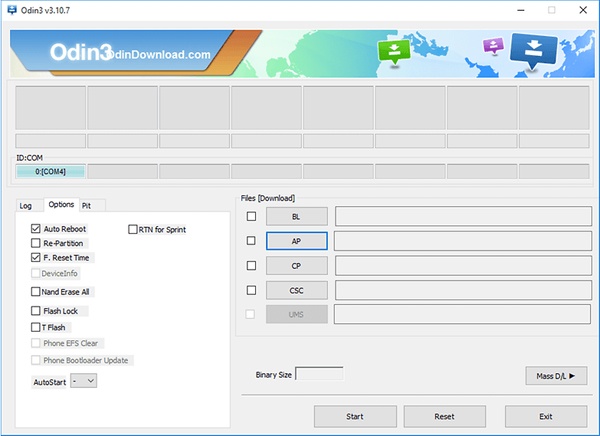
Paso 4. Después de las operaciones anteriores, verá una nueva ventana con un mensaje "PASS" en el menú principal, lo que significa que la recuperación de TWRP se ha cargado correctamente. Ahora, debe descargar SuperSU, descomprimir y copiar el archivo zip de SuperSU en su teléfono.
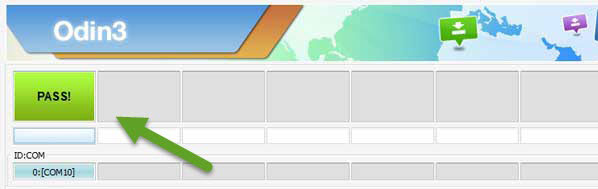
Paso 5. Ahora, puede desconectar su dispositivo de la computadora y ponerlo en modo de recuperación presionando el botón Inicio, Encendido y Subir volumen simultáneamente.
Paso 6. Regrese al menú principal de TWRP y busque el botón de "Instalar". Tócalo y selecciona el archivo zip SuperSU.
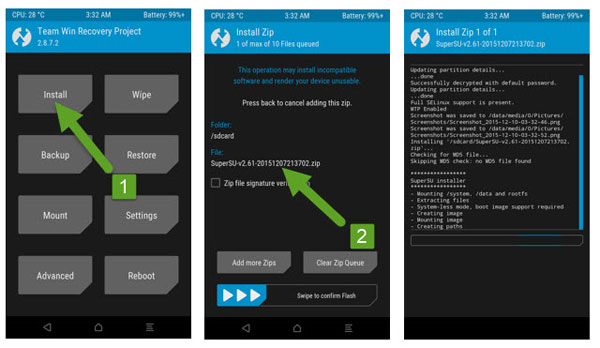
Paso 7. Cuando finalice el proceso de flasheo, puede reiniciar su teléfono Huawei y ahora tiene todos los privilegios de root.
Artículos relacionados:
El mejor software de enraizamiento Android para rootear Android con / sin computadora